MySQL Connector/Net 的简略使用
日期:2014-05-16 浏览次数:20808 次
MySQL Connector/Net 的简单使用
下拉框(数据库列表)
下拉框(数据表列表)
首先,新建工程(Windows Application)
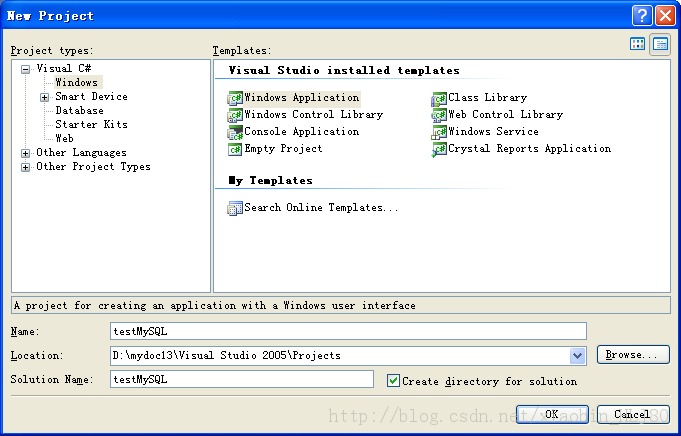
然后,增加引用(MySql.Data)
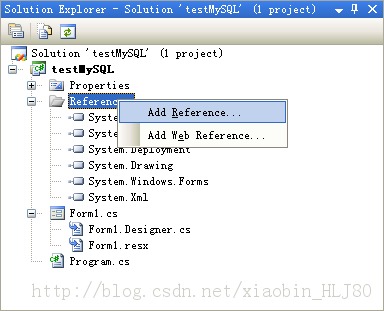
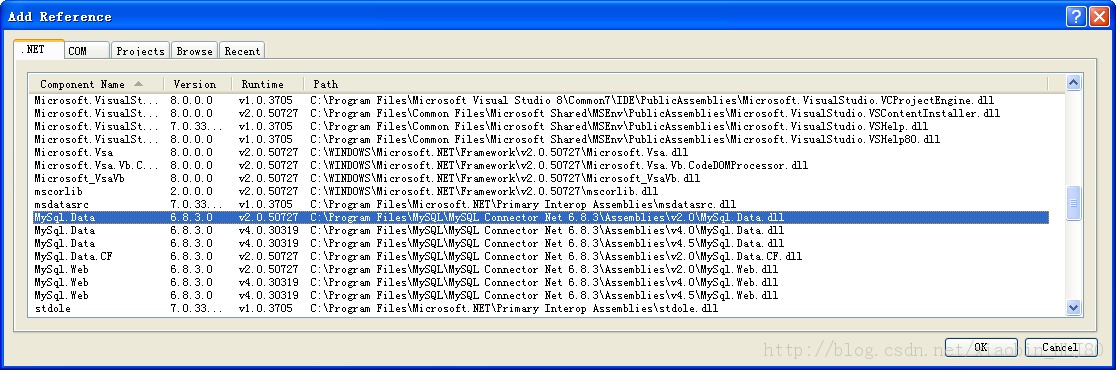
注意:根据使用.net版本的不同而选择MySql.Data版本
之后,放置控件
3个TextBox,2个ComboBox, 1个DataGridView等等
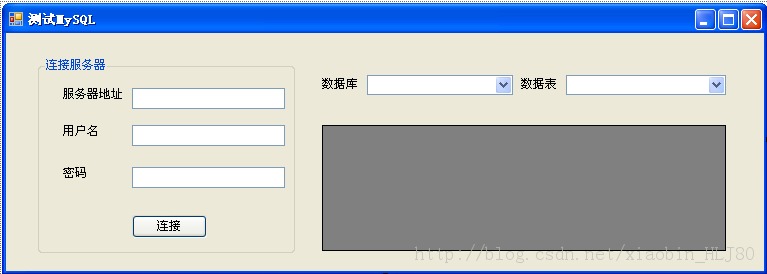
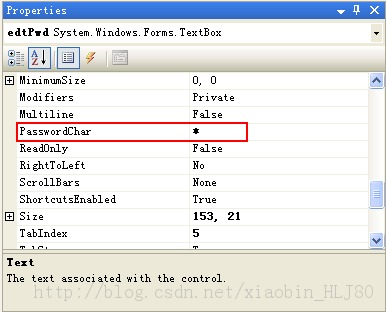
密码框设置
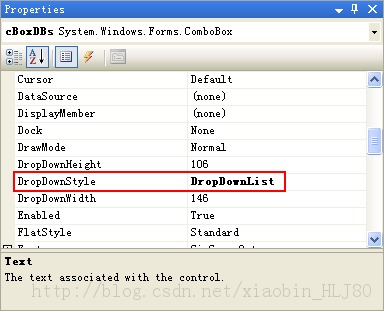
下拉框设置
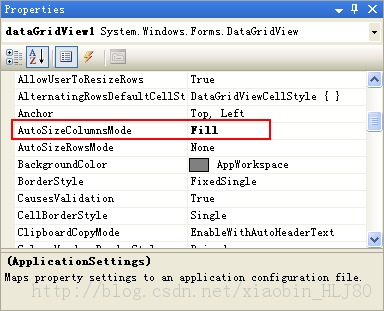
数据格设置
连接按钮代码:
string connStr = string.Format("server={0};user id={1}; password={2}; database=mysql; pooling=false",
edtSrv.Text, edtUser.Text, edtPwd.Text);
try
{
conn = new MySqlConnection(connStr);
conn.Open();
// 获得数据库列表
List<string> cmd = new List<string>();
cmd.Add("SHOW DATABASES");
List<string> list = getDataList(cmd);
// 清空下拉框
cBoxDBs.Items.Clear();
// 增加下拉框列表
foreach (string str in list)
cBoxDBs.Items.Add(str);
}
catch(MySqlException ex)
{
MessageBox.Show("没有找到数据库: " + ex.Message);
}下拉框(数据库列表)
// 获得数据库列表
List<string> cmdList = new List<string>();
cmdList.Add("USE " + cBoxDBs.SelectedItem.ToString());
cmdList.Add("SHOW TABLES");
List<string> list = getDataList(cmdList);
// 清空下拉框
cBoxTables.Items.Clear();
// 增加下拉框列表
foreach (string str in list)
cBoxTables.Items.Add(str);下拉框(数据表列表)
// 获得数据表名称
string tableName = cBoxTables.SelectedItem.ToString();
// 设置数据桥
dataAdapter = new MySqlDataAdapter("Select * from " + tableName, conn);
// DataSet
sqlCmdBuilder = new MySqlCommandBuilder(dataAdapter);
// 建立数据表
table = new DataTable(tableName);
// 填充数据表到数据桥
dataAdapter.Fill(table);
// 指定数据源
dataGridView1.DataSource = table;运行效果:
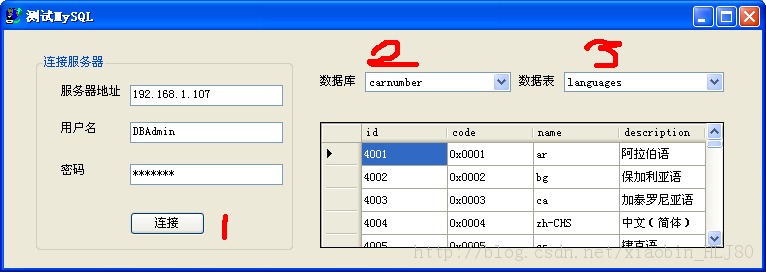
免责声明: 本文仅代表作者个人观点,与爱易网无关。其原创性以及文中陈述文字和内容未经本站证实,对本文以及其中全部或者部分内容、文字的真实性、完整性、及时性本站不作任何保证或承诺,请读者仅作参考,并请自行核实相关内容。
